Zjistěte Svůj Počet Andělů
Podrobný průvodce, jak používat Facebook Business Manager
Stále spravujete své stránky na Facebooku a reklamní účty prostřednictvím osobního účtu? I když je to naprosto v pořádku, pokud řídíte svou malou firmu jednou rukou, totéž neplatí, pokud pracujete s týmem. Sdílení přihlašovacích údajů otevírá dveře problémům se zabezpečením a ochranou soukromí a ruční přidávání a přiřazování rolí spoluhráčům na stránce na Facebooku může být zdlouhavé.
Díky tomu je pro agentury i podniky klíčové používat Facebook Business Manager, aby mohli bezpečně spravovat své Facebook stránky a reklamní účty na jednom místě.
Pokud jste nezačali používat Facebook Business Manager, protože se zdá být matoucí nebo zastrašující, máte štěstí. Tento příspěvek vám poskytne podrobného průvodce, jak používat Facebook Business Manager a jak může být přínosem pro vaše podnikání. Pojďme se ponořit.
Co je Facebook Business Manager?
Jak název napovídá, Facebook Business Manager je nástroj, který umožňuje spravovat na jednom místě více stránek na Facebooku, obchodních aktiv a reklamních účtů, stejně jako účty Instagram a produktové katalogy. Také vám umožňuje udělit úplný nebo částečný přístup členům týmu na základě jejich role. To znamená, že můžete bezpečně delegovat úkoly mezi více zaměstnanci bezpečně.
Pro agentury to znamená, že můžete propojit více klientských stránek na Facebooku se svým účtem Business Manager na Facebooku, aniž byste jako správci propojili své osobní účty na Facebooku nebo svých zaměstnancích. Pro podniky to také znamená umožnit zaměstnancům spravovat vaši stránku na Facebooku, aniž by v zásadě měli nad vaší stránkou nebo aktivy větší vlastnictví.
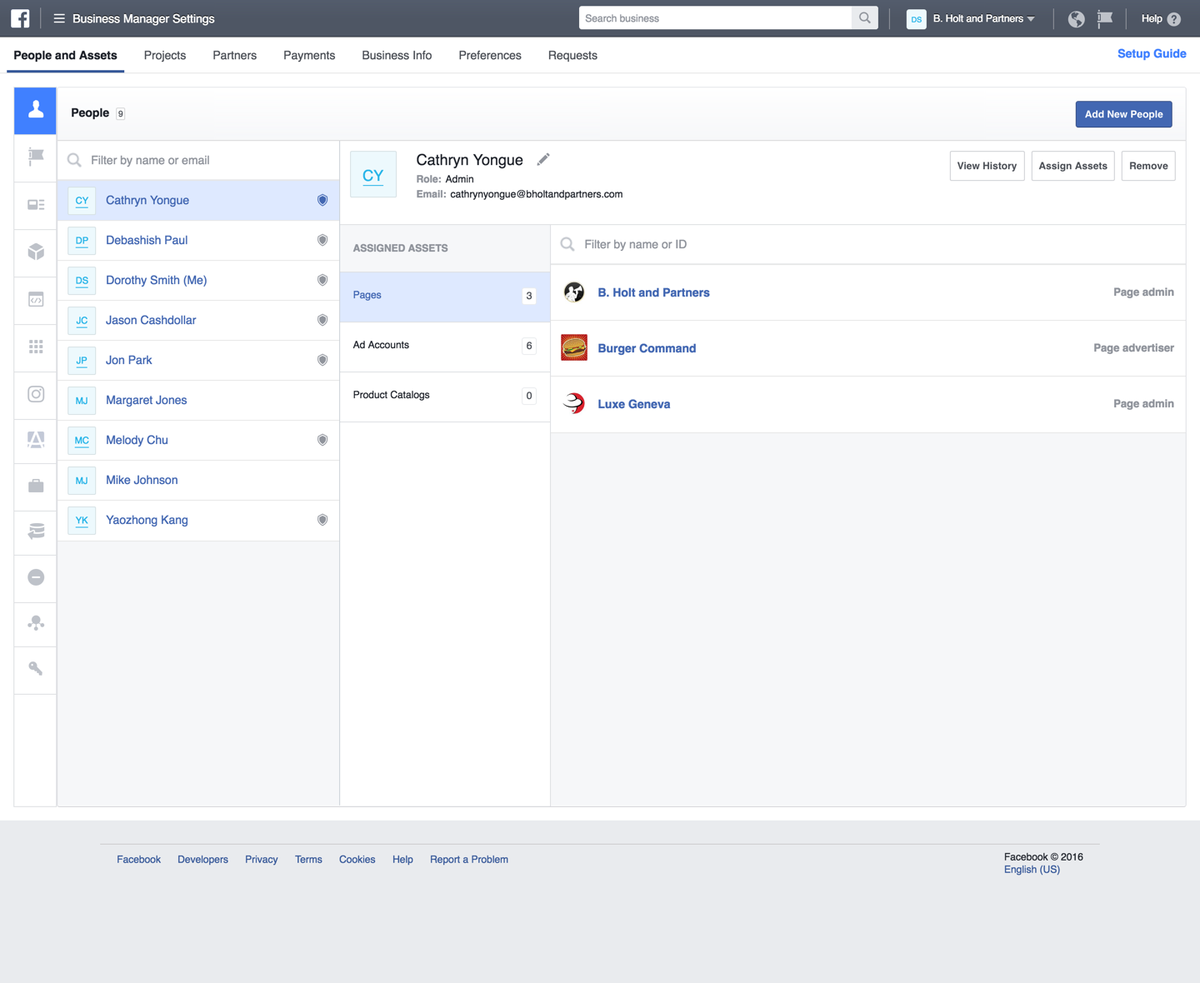
6 výhod Facebook Business Manager
Nyní, když víte, co je Facebook Business Manager, máte představu, proč byste jej měli používat. Pojďme však zdůraznit hlavní výhody tohoto nástroje:
- Oddělte svůj osobní profil od své obchodní stránky. To znamená, že si již nemusíte dělat starosti s ochranou soukromí nebo náhodným zveřejňováním něčeho, co je určeno pro váš osobní profil na Facebooku, na vaši stránku na Facebooku (nebo naopak).
- Efektivně spravujte více reklamních účtů a stránek Facebook na jednom místě. To znamená, že máte centrální polohu pro sledování svých reklam a post výkon , což usnadňuje organizaci vašeho úsilí.
- Bezpečně sdílejte přístup s více lidmi. Můžete poskytnout přístup agenturám, partnerům nebo prodejcům, aniž byste jim dali vlastnictví svých obchodních aktiv. Jak na to, si ukážeme dále v článku.
- Ovládejte, kolik přístupů má každý zaměstnanec na základě jejich role. To zjednodušuje proces delegování úkolů a dohledu nad tím, co vaši zaměstnanci dělají, aniž by riskovali bezpečnost.
- Jednoduše zrušte přístup lidem, kteří pro vás již nepracují. Opět platí, že protože osobní profily nejsou spojeny s vaší facebookovou stránkou nebo stránkou vašich klientů, je snadné udržovat aktuální seznam v Business Manageru.
- Vytvářejte různá vlastní publika pro různé reklamní kampaně. To je užitečné zejména pro agentury, které musí zobrazovat reklamy pro více klientů, a také pro firmy, které cílí na různé typy publika.

Kdo by si měl vytvořit účet Facebook Business Manager?
Pokud provozujete malou domácí firmu a spravujete své vlastní sociální účty, nemusíte nutně potřebovat účet Facebook Business Manager. Je ale nutností, pokud:
- Vaše firma má tým lidí, kteří řídí vaše marketingové úsilí a / nebo vaši přítomnost na sociálních médiích.
- Spolupracujete s prodejci, kteří vám pomáhají spouštět nebo spravovat vaše reklamy nebo stránky na Facebooku, ale nechtějí předat veškerý váš majetek.
- Jste agentura, která spravuje více stránek na Facebooku nebo Instagramu a / nebo reklamní účty pro klienty.
- Musíte kontrolovat, kdo má přístup a oprávnění k vaší stránce na Facebooku, a nechcete předat vlastnictví zaměstnancům nebo agenturám, které spravují vaše obchodní aktiva.
Začněte s Facebook Business Managerem
Z toho, co jsme doposud založili, máte jasnou představu o všech důvodech, proč by vaše firma nebo agentura měla začít používat Facebook Business Manager. Pojďme nyní k nejdůležitější části - jak používat Facebook Business Manager.
1. Založte si svůj účet Business Manager
V tomto okamžiku vás již předpokládáme zřídit obchodní stránku Facebooku . Pokud jste to neudělali, udělejte to jako první. V opačném případě musíte vytvořit účet Business Manager.
Za tímto účelem přejděte na stránku Facebook Business Manager stránce a klikněte na „Vytvořit účet“.
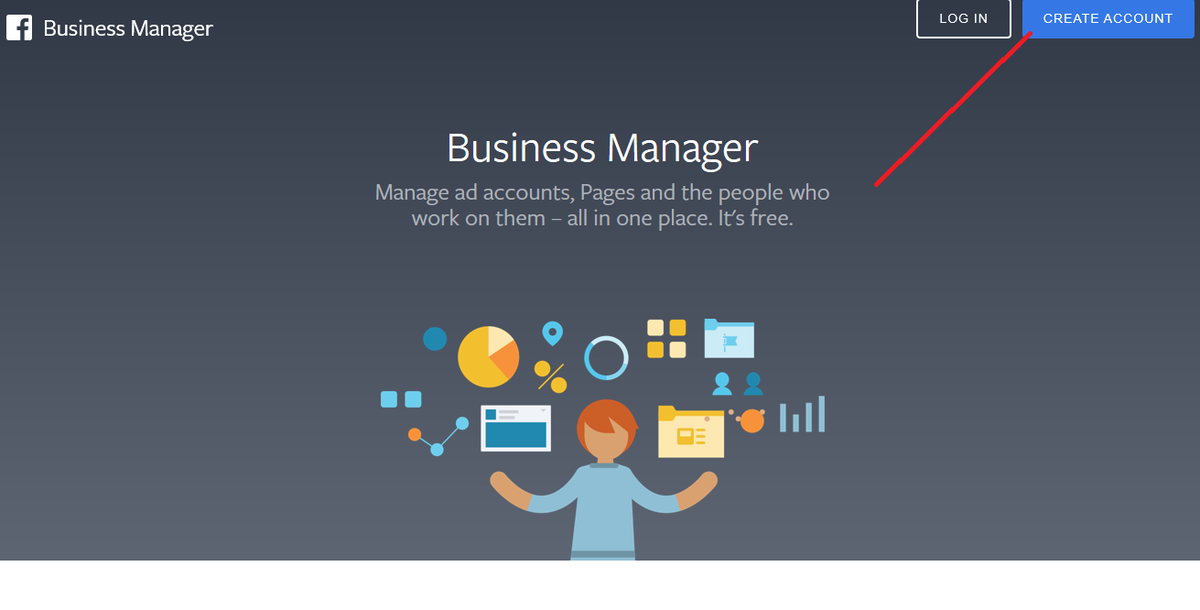
Poté vyplňte formulář se základními informacemi, jako je název vaší firmy, vaše jméno a e-mailová adresa vaší firmy. Poté klikněte na „Další“.
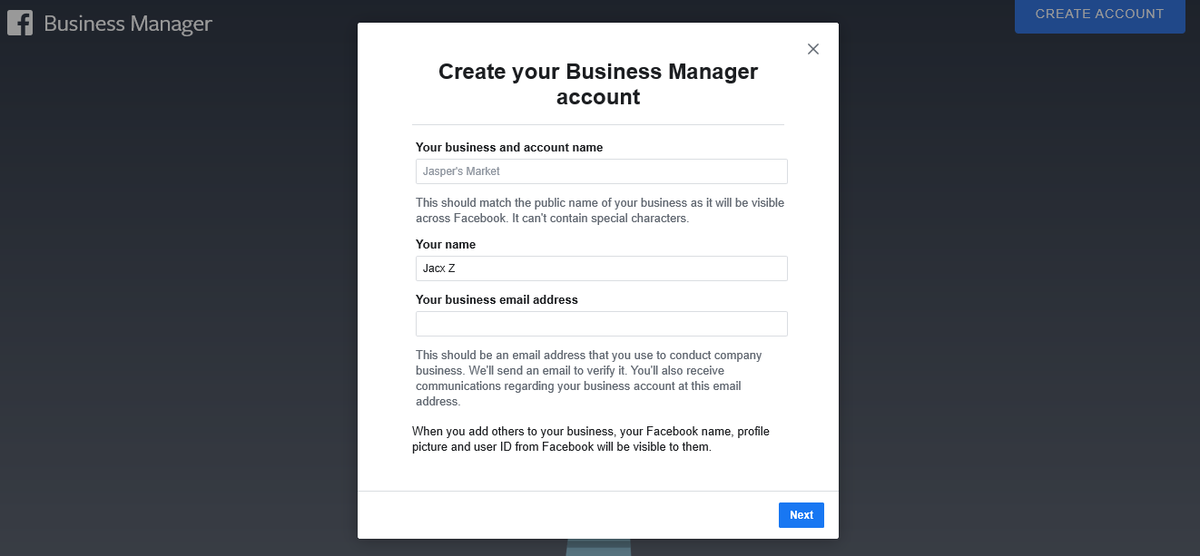
Poté budete muset zadat další informace o své firmě, například fyzickou adresu, telefonní číslo a web. Po dokončení klikněte na „Odeslat“.

V tomto okamžiku byste měli dostat potvrzovací e-mail. V tomto e-mailu klikněte na „Potvrdit nyní“ a je to; nyní máte účet Facebook Business Manager.
2. Propojte své stránky na Facebooku
Dále propojíte svůj účet Business Manager se všemi spravovanými stránkami Facebook a Instagram. Na hlavním panelu máte možnost „Přidat stránku“ nebo „Vytvořit stránku“.

Chcete-li propojit stávající stránku, klikněte na „Přidat stránku“ a zadejte název nebo URL stránky. Pokud jste správcem stránky, Facebook žádost o propojení automaticky schválí.
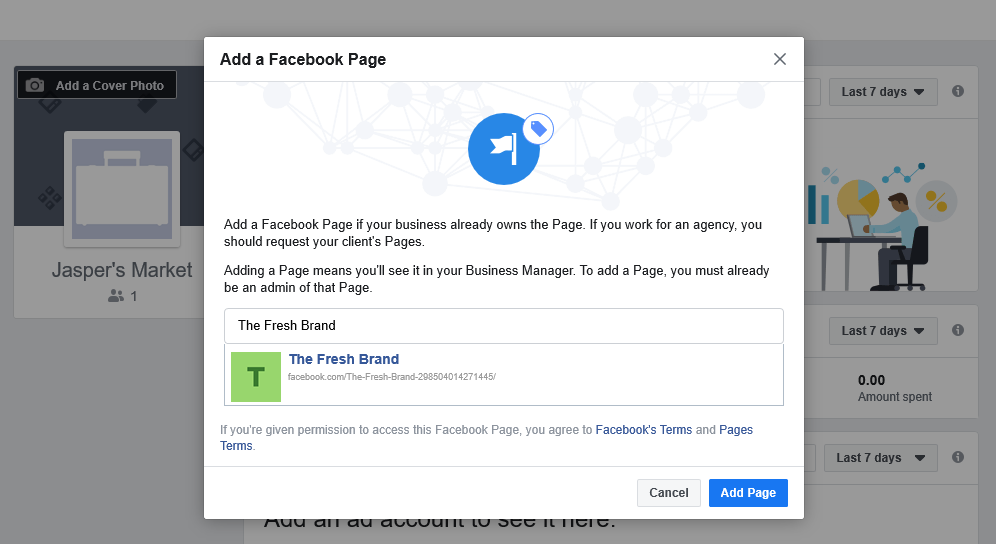
Pro agentury, které nevlastní obchodní aktiva svých klientů, vyžaduje propojení stránky odeslání žádosti vašim klientům. V části Firemní nastavení najděte v části „Účty“ „Stránky“ a klikněte na „Přidat“. Poté vyberte možnost „Požádat o přístup na stránku“ a vyberte stránku, ke které potřebujete přístup.
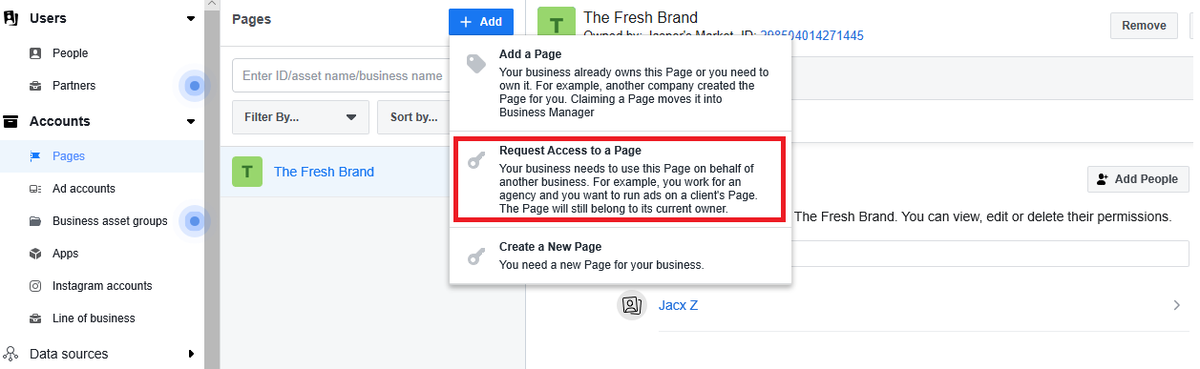
Po propojení stránek, které spravujete, můžete sledovat všechny své příspěvky a jejich příslušné metriky výkonu na jednom místě. To zahrnuje metriky jako dosah Facebooku a kliknutí / akce, abyste věděli, jak dobře se vaše úsilí vyplácí.
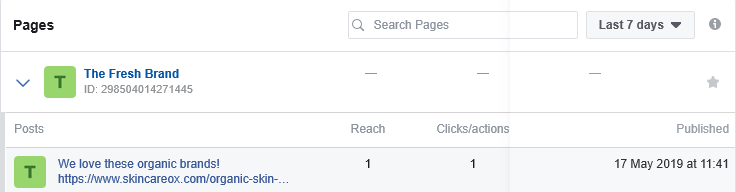
3. Propojte svůj reklamní účet
Chcete-li zobrazovat reklamy pomocí Facebook Business Manageru, musíte také propojit spravovaný reklamní účet. Stejně jako u stránek můžete automaticky propojit reklamní účet, který vlastníte a jehož správcem jste. Kliknutím na „Přidat reklamní účet“ propojíte svůj stávající reklamní účet a poté zadejte ID účtu. Pokud dosud žádný nemáte, máte také možnost vytvořit nový reklamní účet.

Podobně jako žádosti o přístup na stránku by agentury požadovaly přístup k účtu reklamy Facebook stejným způsobem. V části „Účty reklam“ klikněte na „Přidat“ a „Požádat o přístup k účtu reklamy“. Zadejte ID klientského reklamního účtu, ke kterému potřebujete přístup.

4. Přidejte uživatele do svého účtu Business Manager
Pro firmy i agentury je jedním z nejdůležitějších kroků naučit se přidávat lidi do vašeho účtu Business Manager. Ve svém firemním nastavení klikněte v části Lidé na Přidat.
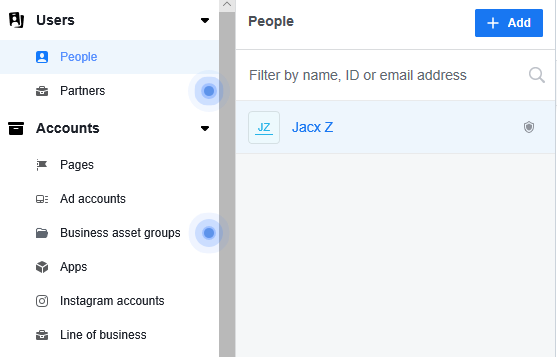
Zadejte e-mailové adresy lidí, se kterými chcete sdílet přístup. Budete mít také možnost jim přiřadit obchodní roli - ať už jim chcete udělit přístup správce nebo je omezit na přístup zaměstnanců.

Když někomu udělíte přístup zaměstnance, můžete si vybrat, ke kterým účtům a nástrojům má přístup. Je tedy ideální pro agentury, které musí delegovat účty, úkoly a projekty na různé členy týmu. Tímto způsobem mohou lépe spravovat své klientské účty bez ohrožení zabezpečení.
Ve Sproutu se často setkáváme s uživateli, kteří čelí problémy s účty Instagram „Majitel stránky“ . Je to obvykle proto, že tito uživatelé nemají přístup správce k účtu Facebook Business Manager, který stránku vlastní, přestože mají přístup zaměstnanců. Všimněte si, že ačkoli jeden účet Business Manager si zachovává vlastnictví stránky, přístup může mít více účtů.
333 biblický význam
Pokud pracujete s prodejcem nebo agenturou, budete je muset přidat jako „partnera“. V nastavení firmy přejděte na „Partneři“ a přidejte partnera, se kterým chcete sdílet svá obchodní aktiva.
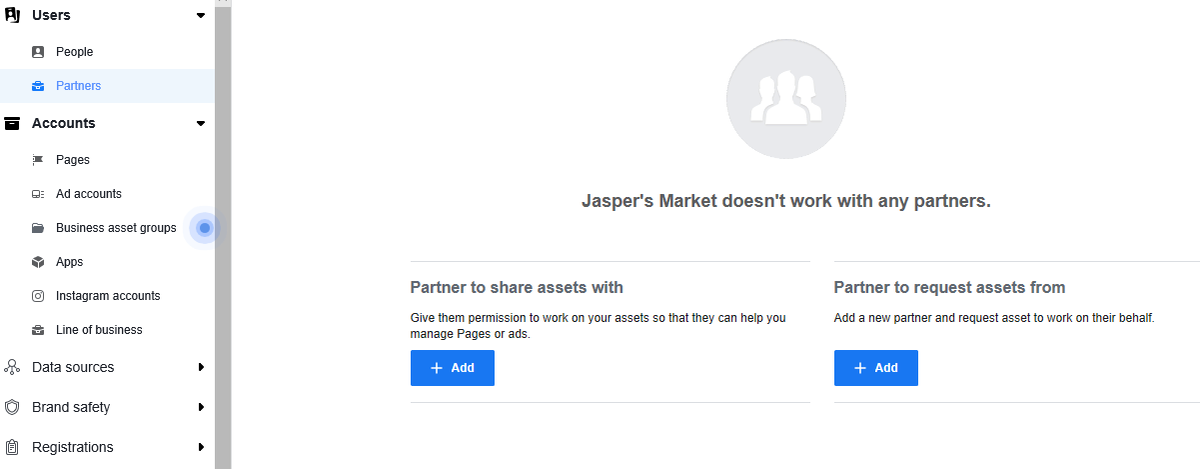
Získáte tak přístup k aktivům účtu, přestože stále máte vlastnictví. Mohou tedy měnit nastavení, přidávat / odebírat lidi, přidávat / odebírat účty, rozhodovat, kdo má přístup a na jaké úrovni atd. Podobně pro agentury a dodavatele budou muset požádat o přístup od vašich klientů ze stejného řídicího panelu.
Využijte Facebook Business Manager na maximum
Po dokončení nastavení můžete pomocí Facebook Business Manager sledovat všechny své Stránky a reklamy nebo v případě agentur Stránky a reklamy vašich klientů. Kromě těchto základních úkolů můžete využít Facebook Business Manager takto:
1. Zvyšte zabezpečení svého účtu
Facebook Business Manager vám umožňuje přidat další vrstvu ochrany vašich obchodních aktiv, což je jedna z hlavních výhod. Ve svém obchodním nastavení v části „Centrum zabezpečení“ máte možnost nastavit dvoufaktorové ověřování pro svůj účet.

2. Nastavte pixely na Facebooku
Chcete-li efektivně shromažďovat informace, které vás budou živit Facebooková marketingová strategie a reklamních kampaní, nezapomeňte si hned nastavit pixely na Facebooku. V obchodním nastavení přejděte na „Zdroje dat“ a najděte „Pixely“.
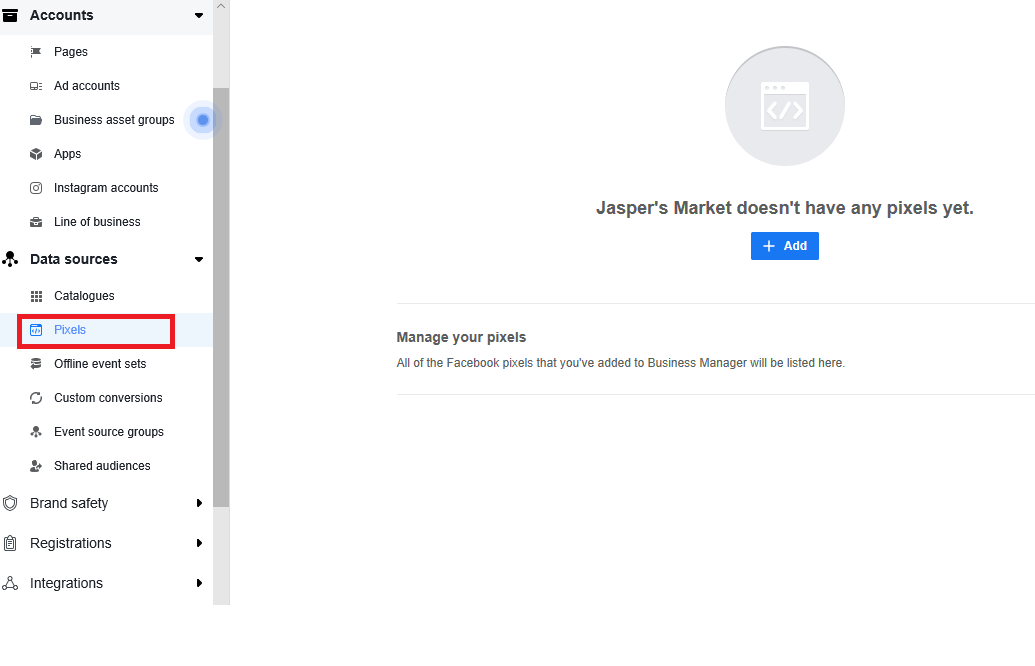
Pixel zde stačí pojmenovat, ale můžete také přidat adresu URL svého webu, abyste objevili možnosti snadného nastavení. Vyberte možnost „Nastavit Pixel hned“ a postupujte podle pokynů k instalaci v našem Průvodce cílením reklam na Facebooku .
3. Nastavte umístění pomocí Business Manager
Pokud má vaše firma více míst, nastavení umístění umožní zákazníkům najít nejrelevantnější stránky obchodu prostřednictvím vyhledávačů. Chcete-li to provést, klikněte na tlačítko „Business Manager“ v horní části stránky a v části „Aktiva“ vyberte možnost „Nakupovat místa“. Sekce „Aktiva“ vám také poskytne možnost přidat katalogy, publika a značková média, pokud je budete muset přidat později.

Klikněte na „Přidat obchody“, poté vyberte „Přidat ručně“ a vyplňte potřebné podrobnosti o svém obchodě. Facebook také doporučuje pomocí tabulky, pokud potřebujete přidat více než 10 obchodů.
Závěr
Využijte tohoto průvodce na maximum a naučte se, jak používat Facebook Business Manager - hned od jeho nastavení až po přidání dalších lidí do vašeho účtu. A pokud se odtud chystáte zobrazovat reklamy, podívejte se na našeho podrobného průvodce nastavením efektivní reklamní strategie na Facebooku .
Sdílej Se Svými Přáteli: